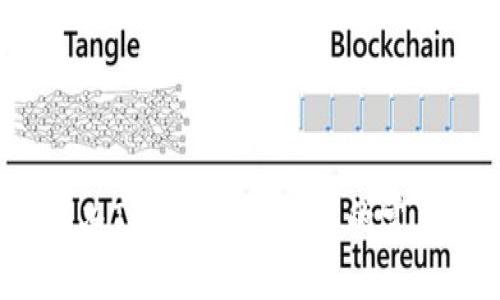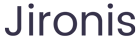如何解决TP网页无法打开的常见问题?
在网络使用过程中,我们常常会遇到一些技术问题,其中之一就是网页无法打开,尤其是TP(第三方平台)网页。这种情况可能由多种原因引起,包括网络连接问题、浏览器设置、DNS配置等等。本文将围绕TP网页无法打开的问题详尽探讨,并提供相应的解决方案和预防措施。
TP网页无法打开的原因
首先,在探讨解决方案之前,我们需要理解导致TP网页无法打开的常见原因。主要原因可以分为以下几类:
1. 网络连接问题
网络连接问题是导致网页无法打开最常见的原因之一。这包括移动网络或Wi-Fi连接不良、路由器故障、网络提供商问题等。用户在尝试访问TP网页时,如果没有稳定的互联网连接,就会导致网页加载失败。
2. 浏览器设置问题
网页加载也可能受到浏览器设置的影响。包括缓存和cookie、浏览器历史记录、插件冲突等问题。如果浏览器缓存过多,或安装的插件影响了页面加载,用户将难以打开所需的TP网页。
3. DNS配置问题
域名系统(DNS)是将网站域名解析为IP地址的重要服务。如果用户的DNS配置有误,或者使用的DNS服务器出现问题,也可能导致TP网页无法解析,进而无法访问。
4. 网站本身的问题
有时,用户无法打开TP网页可能是因为该网站本身存在技术故障或服务器维护。如果TP网页正在更新或者服务器因故障暂停服务,用户自然无法打开此网页。
解决TP网页无法打开问题的步骤
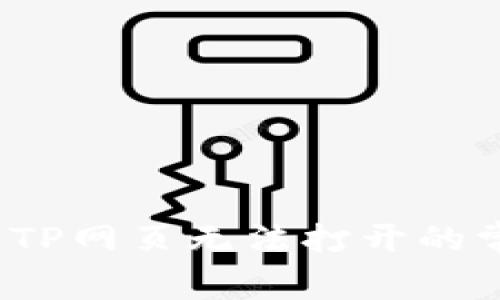
了解了无法打开TP网页的原因后,我们接下来讨论针对这些问题的解决步骤,帮助用户快速找到并解决问题。
1. 检查网络连接
首先,确保设备的网络连接是正常的。可以尝试以下几个步骤:
- 查看设备的Wi-Fi或移动数据是否开启,且信号强度良好。
- 重启路由器和设备,有时这可以解决临时的网络问题。
- 尝试使用其他设备访问同一网络,看是否可以正常打开TP网页,帮助确定问题出在网络还是设备。
2. 清理浏览器缓存
接下来,用户可以尝试清理浏览器的缓存和cookies。不同的浏览器操作步骤稍有不同,但一般都可以在设置或隐私选项中找到以下选项:
- Chrome浏览器:点击右上角的三点图标,选择“更多工具” > “清除浏览数据”。
- Firefox浏览器:点击右上角的三条横线,选择“选项” > “隐私与安全”,然后在“Cookies和站点数据”部分选择“清除数据”。
清除缓存后,重新启动浏览器,再次尝试访问TP网页。
3. 更改DNS设置
如果问题依然存在,可以尝试更改DNS设置。推荐使用Google的公共DNS(8.8.8.8和8.8.4.4)或Cloudflare的DNS(1.1.1.1)进行尝试。具体步骤如下:
- Windows系统:进入“网络和共享中心” > “更改适配器设置”,右击所用的网络连接,选择“属性”,双击“Internet Protocol Version 4 (TCP/IPv4)”,选择“使用下面的DNS服务器地址”,输入Google或Cloudflare的DNS地址。
- Mac系统:前往“系统偏好设置” > “网络”,选择所用的网络,点击“高级” > “DNS”,添加新的DNS服务器。
4. 检查防火墙和设置
有时,防火墙或安全软件可能会阻止用户访问某些特定的网页。查看防火墙设置,确保TP网页不在被阻止的列表中。如果可能,可以暂时禁用防火墙,确认是否能打开网页。
相关问题解析
如何判断TP网页是否真的因网络问题无法打开?
当面对TP网页无法打开的情况,首先要对问题的性质进行全面评估。判断是否因网络问题无法打开网页,可以采取以下几种方法。
首先,可以尝试访问其他网页。如果其他网页(如知名网站)能够正常打开,而TP网页无法访问,那么故障很可能只是特定于TP网页本身,而不是网络本身的问题。
其次,使用网络诊断工具进行测试是有效的途径。例如,在Windows上,可以打开命令提示符,输入`ping`命令,检查TP网页的IP地址是否可以访问。例如,`ping www.example.com`。如果返回的是“请求超时”,则表明网络连接存在问题。
另外,尝试使用其他设备访问同一TP网页也是一种简单而有效的方法。如果其他设备能够正常开放此网页,而当前设备无法访问,可能存在本机的配置、设置或应用程序问题。反之,如果多个设备都无法打开,则问题更可能是出在网络或TP网页本身。
最后,快速查找TP网页是否存在更新的消息或公告,有些情况下,官网会提供服务情况的更新。在各种社交媒体上或相关的技术支持论坛上查看是否有其他用户也遇到相同的问题,亦可从侧面判断网页的可用性。
如果TP网页因服务器故障无法打开,该怎么处理?
在这种情况下,用户无能为力,只能耐心等待服务恢复。然而,有一些措施可以帮助用户及时获得信息并作出相应的调整。
首先,用户可以通过社交媒体查看TP官方网站是否发布了相关公告。很多情况下,当服务器故障发生时,平台会通过Twitter、Facebook等社交媒体渠道向用户通报故障情况及解决进展。用户可以关注这些社交媒体账号,并及时获取最新消息。
此外,用户可以使用一些网站监测工具(如Down For Everyone Or Just Me)来测试该网页是否只对于自己不可用,还是普遍存在问题。这种工具可以帮用户具体判断故障是出在自己这里,还是服务器整体的问题。
如果TP网页有客服热线或在线客服,可以尝试联络客服,询问故障的具体情况,以及预估的恢复时间。在很多情况下,客服会提供及时的服务状态更新,帮助用户了解故障和服务器维护的相关信息。
在此基础上,用户应当保持耐心,建议及时平衡使用其他类似服务,避免因一个平台的问题影响日常操作。如果这个TP网页是重要的工作资源,尽量提前备份和寻找替代的支持平台,是应对这类故障的重要策略。
如何预防TP网页无法打开的情况?
预防TP网页无法打开的情况需要从多个方面入手,以保证在访问时的顺畅性。首先是确保网络连接的稳定性。选择一个可靠的网络服务提供商,并定期检查网络线路的状况,可以降低网络问题对网页访问的影响。
其次,定期清理浏览器的缓存以及 cookies,及时更新浏览器版本,保持浏览器的正常使用状态,对于避免页面加载错误尤其重要。有些浏览器提供相关自动清理功能,可以配置成定期清理以保持良好的状态。
此外,使用脚本和广告拦截工具时,也要保持更新,确保插件不影响网页的正常显示。如果遇到特定网页无法访问的问题,可以尝试关闭插件后再访问,判断是否为插件冲突所致。
用户还可以定期检查设备的安全软件和防火墙设置,将TP网页列为信任网站,确保安全软件不会误拦截。此外,使用其他的DNS服务器如Google或Cloudflare的DNS能显著提高解析速度和成功率,避免DNS问题带来的不必要麻烦。
最后,备份常用的重要页面,把相关链接共享或尽量了解多个类似或替代的网站,确保在某个TP网页不可用时,也有其他可选方案,能够持续工作而不受影响。
综上所述,TP网页无法打开的问题在日常网络使用中是常见的,理解问题产生的原因并掌握解决方法,有助于用户快速恢复网络使用,减少影响,让我们的网络生活更加顺畅。